53 - Instalación del editor Visual Studio Code (VSCode) y de la extensión para Python
Descarga e instalación del VS Code.
El editor de texto VSCode ha sido creado y es mantenido por Microsoft. Lo distribuye con licencia Open Source y por lo tanto en forma gratuita. Lo debemos descargar del sitio code.visualstudio.com, como podemos comprobar está disponible tanto para Windows, Mac y Linux:
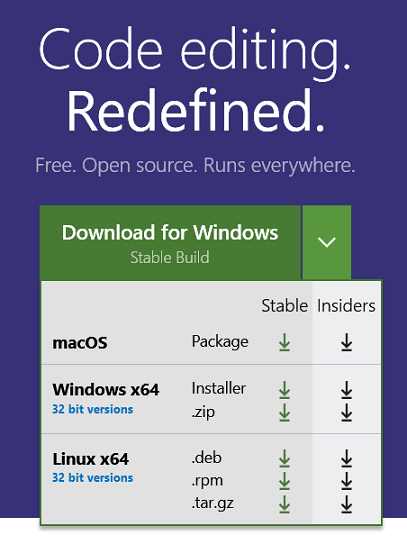
Una vez descargado procedemos a instalarlo siguiendo los pasos del asistente:
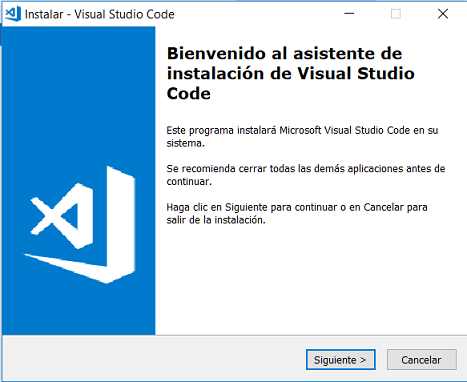
Ya tenemos instalado y funcionando VSCode:
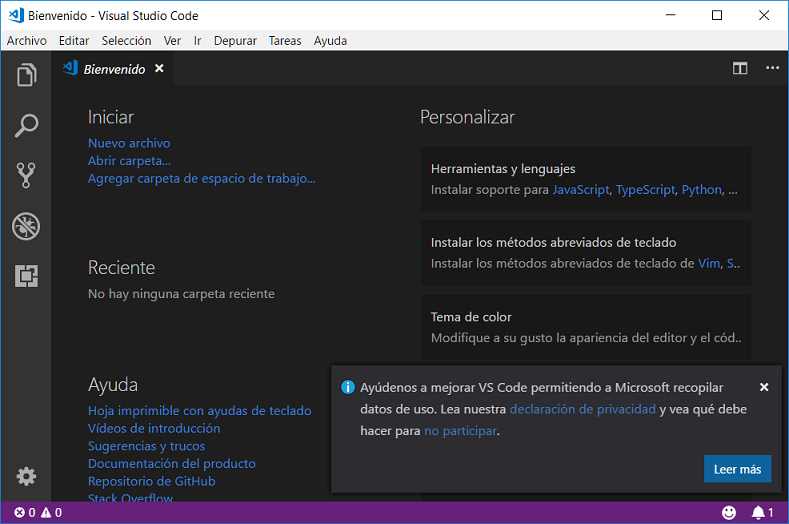
El tema o aspecto visual por defecto es el oscuro, pero para que se vea más fácil en este tutorial lo cambiaremos por un aspecto más claro.
Para cambiar el tema presionamos el botón del engranaje en la parte inferior izquierda y seleccionamos "Tema de color":
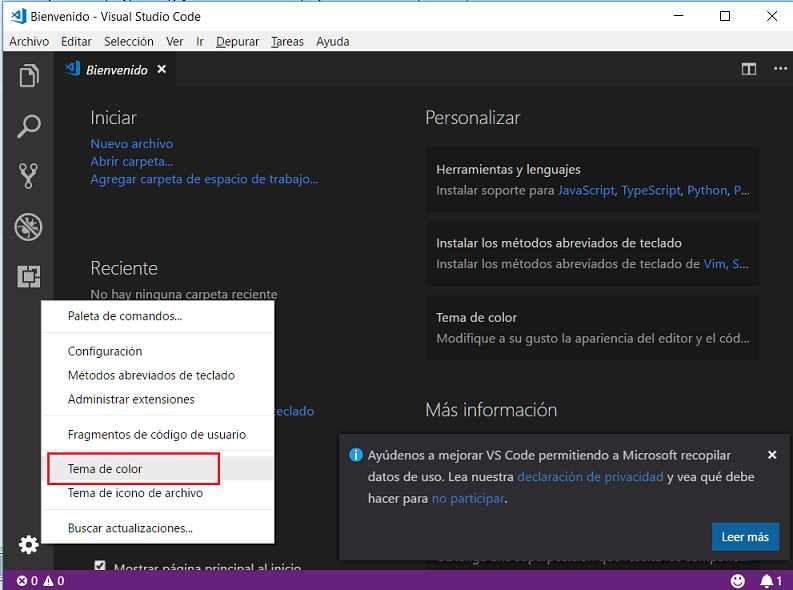
Yo seleccionaré el tema "Light + (default light)":
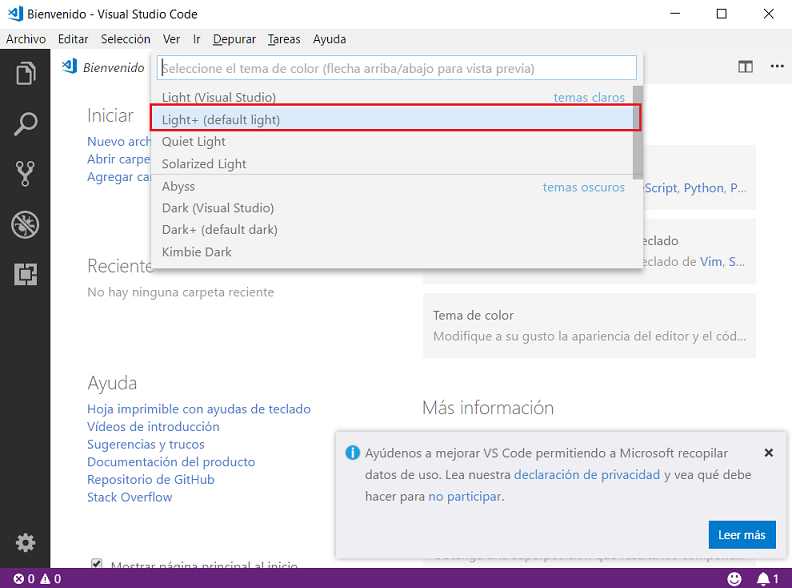
Podemos cerrar la pestaña de bienvenida y tendremos el editor VSCode en su mínima expresión:
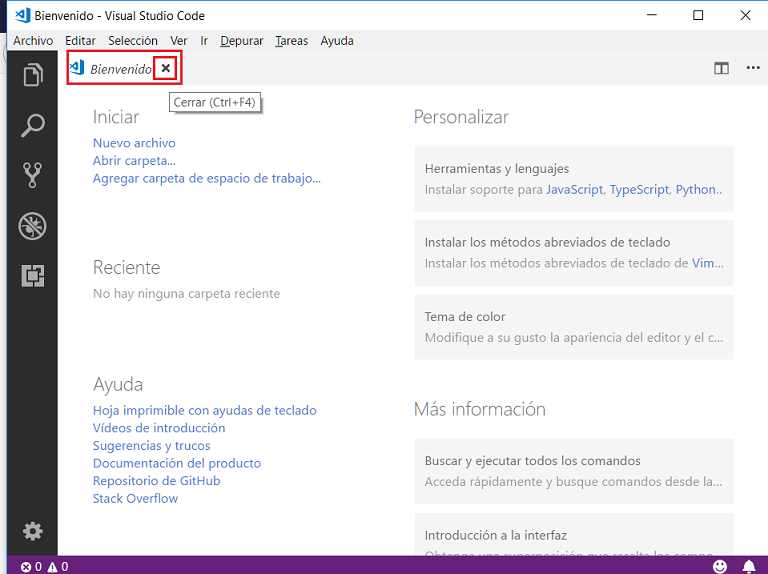
El resultado sin pestañas abiertas es:
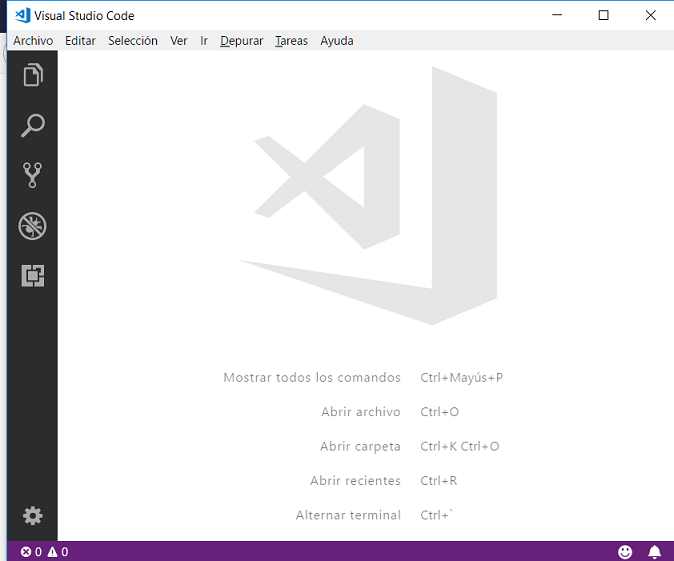
Como vemos en el fondo del editor aparecen los 5 comandos más comunes que tenemos que hacer normalmente cuando trabajamos con el editor de texto VSCode como puede ser "Abrir archivo" con el atajo de teclas Ctrl + O.
Descarga de la extensión de Python para el editor VS Code.
Una de las opciones fundamentales del editor de texto VSCode es la posibilidad de agregar características mediante las "extensiones".
Existen miles de "extensiones" con objetivos tan diversos como:
- Lenguajes de programación (en nuestro caso Python)
- Depuradores
- Formateadores de código fuente
- Temas
- Teclas de acceso rápido de otros editores
Para consultar la tienda de extensiones para VSCode podemos visitar marketplace.visualstudio.com/vscode.
La popularidad de las extensiones la podemos comprobar cuando vemos la cantidad de descargas de las mismas (la extensión de Python tiene más de 57 millones de descargas):
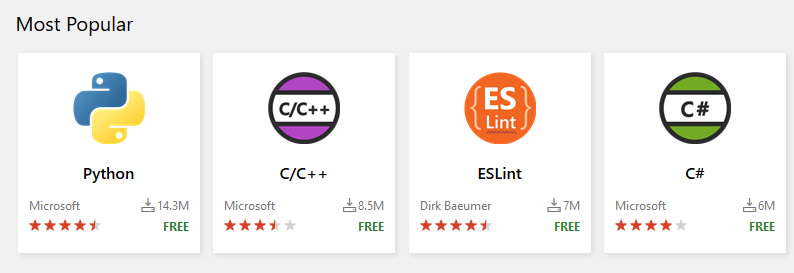
Instalación de una "Extensión"
Procederemos a instalar la extensión de Python en VSCode. Desde la "Barra de actividades" a través del ícono:

Cuando seleccionamos una extensión se nos muestra una pestaña con toda la información de dicha extensión:
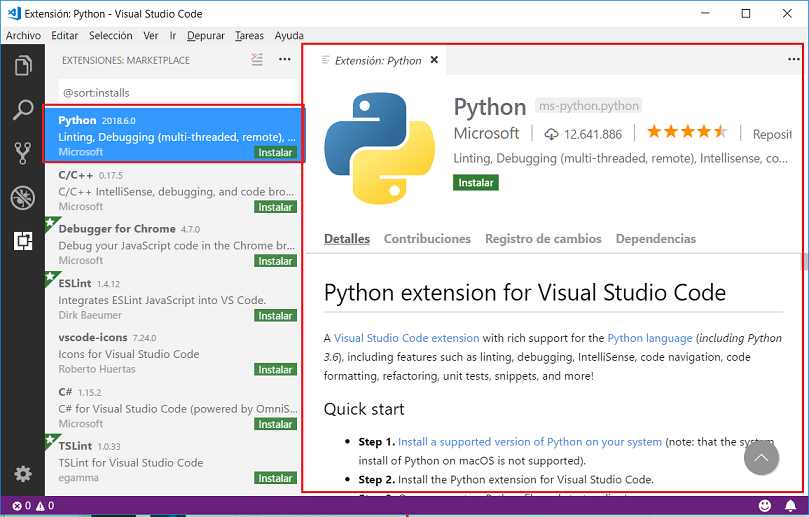
Procederemos a su instalación presionando el botón "instalar" que aparece dentro de la pestaña de la extensión, una vez instalada aparece un nuevo botón para que se recargue el VSCode y comience a funcionar la extensión:
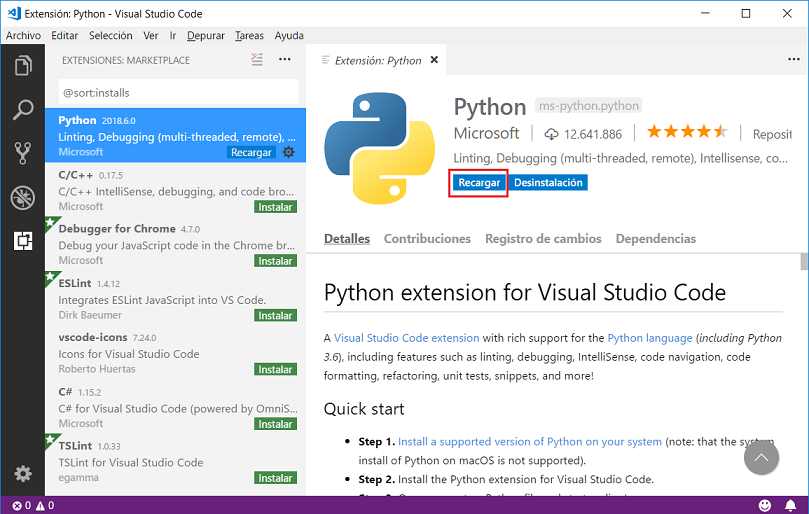
Ya tenemos todo listo para probar nuestro primer programa en Python utilizando el editor VS Code, procedemos a crear un archivo 'ejercicio212.py' y codificar:
Programa: ejercicio211.py
lado=input("Ingrese la medida del lado del cuadrado:")
lado=int(lado)
superficie=lado*lado
print("La superficie del cuadrado es")
print(superficie)
Podemos ahora abrir la opción de depurar y proceder a ejecutar nuestra aplicación en Python:
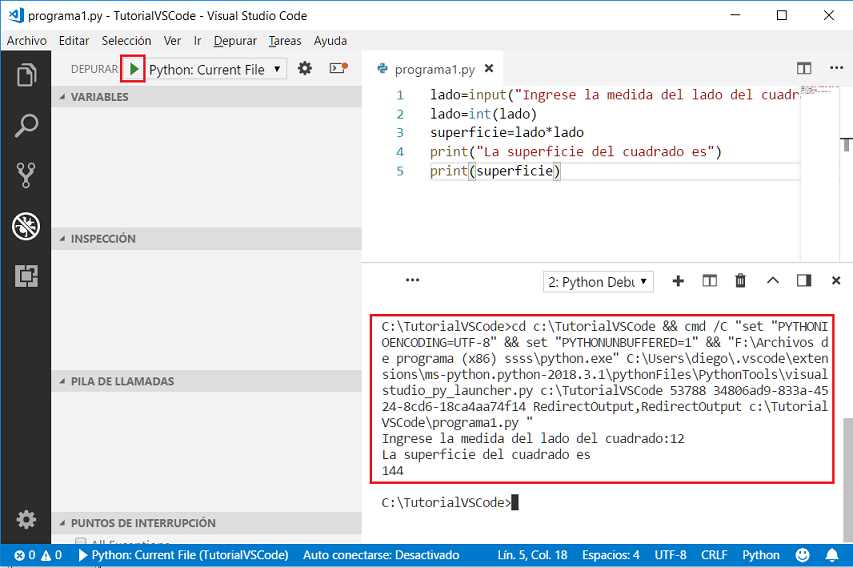
Acotaciones
Hemos visto en forma resumida los pasos para la instalación del editor VS Code y de la extensión para trabajar con Python. Le sugiero que luego se tome su tiempo para conocer en forma más profunda el editor VS Code mediante el tutorial VS Code Ya